1、打开画图软件,进入它的主界面;

2、选择颜色面板中的红色,定义好颜色1的颜色;

3、点击形状,选择等腰三角形;

4、按下鼠标左键不放,在画布上拖动鼠标,画出一个等腰三角形;

5、点击形状,选择椭圆工具;

6、结合换档键,在等腰三角形内部画出一个圆形;
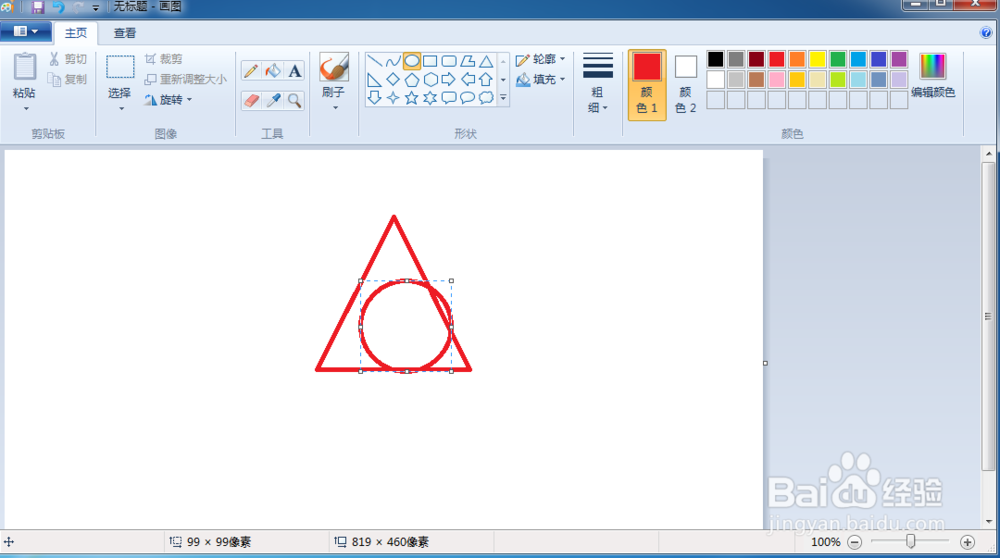
7、调整好圆形的大小和位置,让它与等腰三角形相切;

8、我们就在画图中绘制好了一个等腰三角形的内切圆。

时间:2024-10-12 20:07:51
1、打开画图软件,进入它的主界面;

2、选择颜色面板中的红色,定义好颜色1的颜色;

3、点击形状,选择等腰三角形;

4、按下鼠标左键不放,在画布上拖动鼠标,画出一个等腰三角形;

5、点击形状,选择椭圆工具;

6、结合换档键,在等腰三角形内部画出一个圆形;
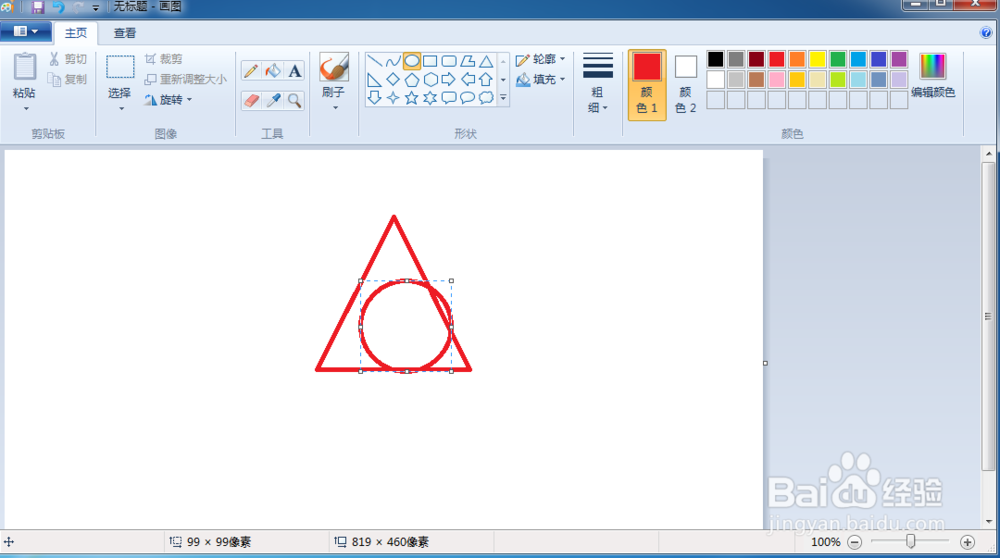
7、调整好圆形的大小和位置,让它与等腰三角形相切;

8、我们就在画图中绘制好了一个等腰三角形的内切圆。

